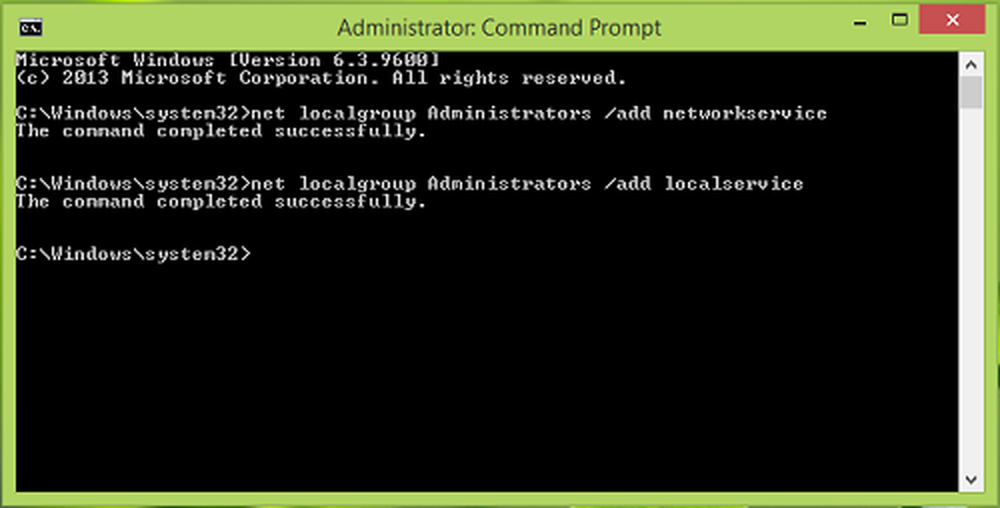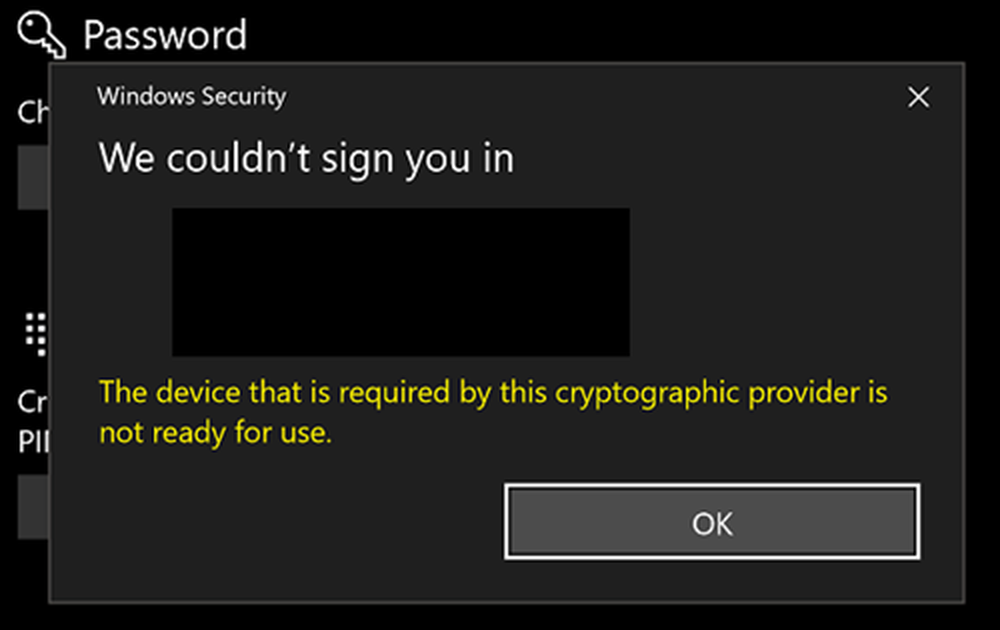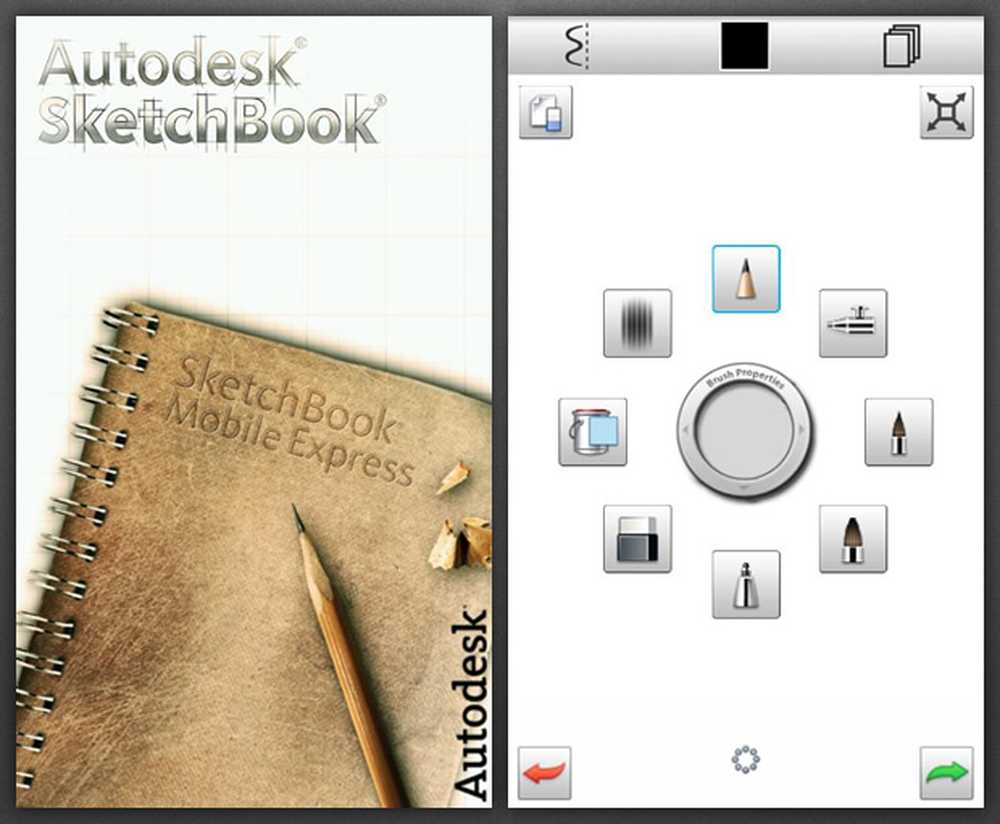Enheten har enten sluttet å svare eller har blitt koblet fra

Hvis du prøver å overføre filer fra en telefon til en PC eller omvendt, og du ser en melding Enheten har enten sluttet å svare eller har blitt koblet fra kontinuerlig, her er noen feilsøkingsløsninger som kan hjelpe deg med å løse problemet. Denne feilmeldingen vises hovedsakelig når en bruker prøver å kopiere mange filer sammen eller gjør flere oppgaver på det tidspunktet med telefonen eller SD-kortet eller USB-stasjonen.

Enheten har enten sluttet å svare eller har blitt koblet fra
1] Koble enheten til igjen
Dette er en grunnleggende, men likevel fungerende løsning på dette problemet. Hvis enheten er opptatt med å gjøre noe i bakgrunnen, og du prøver å kopiere filer eller gjøre noe annet, kan telefonen bli redusert. Derfor kan en tilbakekobling reparere dette problemet.
2] Gjør en oppgave om gangen
Hvis du stadig får det samme problemet, bør du redusere oppgavene dine. Forsøk ikke å slette en fil når "overføringsvinduet" kjører. På samme måte må du ikke prøve å bruke telefonen når du kopierer filer fra en enhet til en annen.
Hvis disse to løsningene ikke har virket for deg, og problemet fortsatt eksisterer, kan du prøve følgende.
3] Verifiser USB-kabel / port
Noen ganger kan USB-porten, så vel som kabelen, skape problemer. Det vil derfor være lurt å sjekke dem på andre systemer før du prøver noe annet. Koble en annen USB til samme port, og kontroller om det fungerer eller ikke. Deretter bruker du samme USB-kabel for å koble til en annen enhet og kontrollere om den fungerer eller ikke. Hvis du finner et problem i begge tilfeller, vet du at feilen ligger i kabelen / porten.
4] Avinstaller og installer USB-kontrollere på nytt
Hvis det er et internt problem med USB-kontrolleren, så kan du også se denne meldingen. Så du vil kanskje vurdere å avinstallere USB-kontrolleren og deretter installere den på nytt. For å gjøre det, åpne Enhetsbehandling, og navigere til Universal Serial Bus kontroller. Utvid menyen, og finn ut den gjeldende USB-enheten som skaper problem. Høyreklikk på den, og velg Avinstaller enheten.
Du vil se et popup-vindu der du må velge Avinstaller alternativ. Deretter trekker du ut støpselet, starter datamaskinen på nytt og plugger enheten inn. Hvis den viser en installasjonsprompte, følger du den og installerer kontrolleren på nytt..
5] Bruk feilsøking av maskinvare og enheter
Prøv å bruke feilsøkingsmaskinen for maskinvare og enheter. I Windows 10, trykk på Win + I for å åpne Windows Innstillinger panel og navigere til Oppdatering og sikkerhet > Feilsøk. På din høyre side bør du Maskinvare og enheter alternativ. Klikk på dette alternativet og klikk deretter på Kjør feilsøkingsprogrammet knapp.

Du kan også kjøre USB-feilsøkingsprogrammet og se om det hjelper.
Beste ønsker!